
الخطوة 1: إضافة مشهد جديد
إنشاء OBS على العاب قياسية يبدأ مع إضافة مشهد جديد، الذي يعمل بمثابة تعريف منفصل مع المعلمات ومصادر النشطة. هذه الخطوة يمكن تخطي إذا كنت لا تستخدم هذا البرنامج لأغراض أخرى، مثل التوتير.
- بعد البدء في إطار "المشهد"، اضغط على زر في شكل زائد.
- وتظهر نافذة الذي أدخل اسم مناسب للمشهد جديد لعدم التورط فيها في المستقبل.


الآن لديك مشهد منفصل في OBS، مصممة خصيصا لتسجيل الألعاب. وسوف يستغرق ذلك لاختيار بمزيد من التكوين. التعليمات أعلاه يجب أن يؤديها في حال أن المشهد إنشاؤه بشكل افتراضي لسبب تمت إزالة.
الخطوة 2: إضافة مصادر لقطة الشاشة
سجل ما يحدث على الشاشة غير ممكن دون إضافة مصدر التي يجب أن تكون نافذة واحدة أو سطح المكتب بأكمله. سنقوم بتحليل المبادئ الأساسية لهذا التكوين من المشهد لجميع المستخدمين بحيث حتى عند بدء تطبيق غير متوافق، هناك لم تنشأ مع شاشة سوداء.
- في كتلة "مصادر"، اضغط على زر زائد لتظهر القائمة المقابلة.
- النظر في معظم الخيار الشعبي - "الالعاب التقاط". هذا المصدر يعني أنه ليس هناك سوى إطار اللعبة في شكل كامل الشاشة سوف تقع في الإطار. عند التبديل إلى سطح المكتب أو أي برنامج آخر، وانها لن تقع في الإطار، وهو مناسب جدا لتدفق، ولكن غالبا ما ينطبق على ألعاب قياسية.
- بعد يظهر الجديدة نافذة إنشاء مصدر، تغيير اسم أو اتركه افتراضيا.
- بعد ذلك، سوف تظهر نافذة مع الخصائص حيث يمكنك اختيار وضع الالتقاط من أي تطبيق ملء الشاشة أو محدد.
- عند تحديد نافذة محددة، لعبة يجب أن يكون قيد التشغيل بحيث OBS تعترف هذه العملية. الأولوية للمطابقة نافذة تبقى عادة في الحالة الافتراضية.
- معلمات إضافية أن تختار بنفسك، ولكن تأكد من ترك علامة بالقرب من البند "استخدام اعتراضي متوافق مع حماية من الغش".
- بعد الانتهاء من التكوين، سترى أن يتم عرض اللعبة تشغيل الآن في القائمة الرئيسية وعلى استعداد لإرسال.
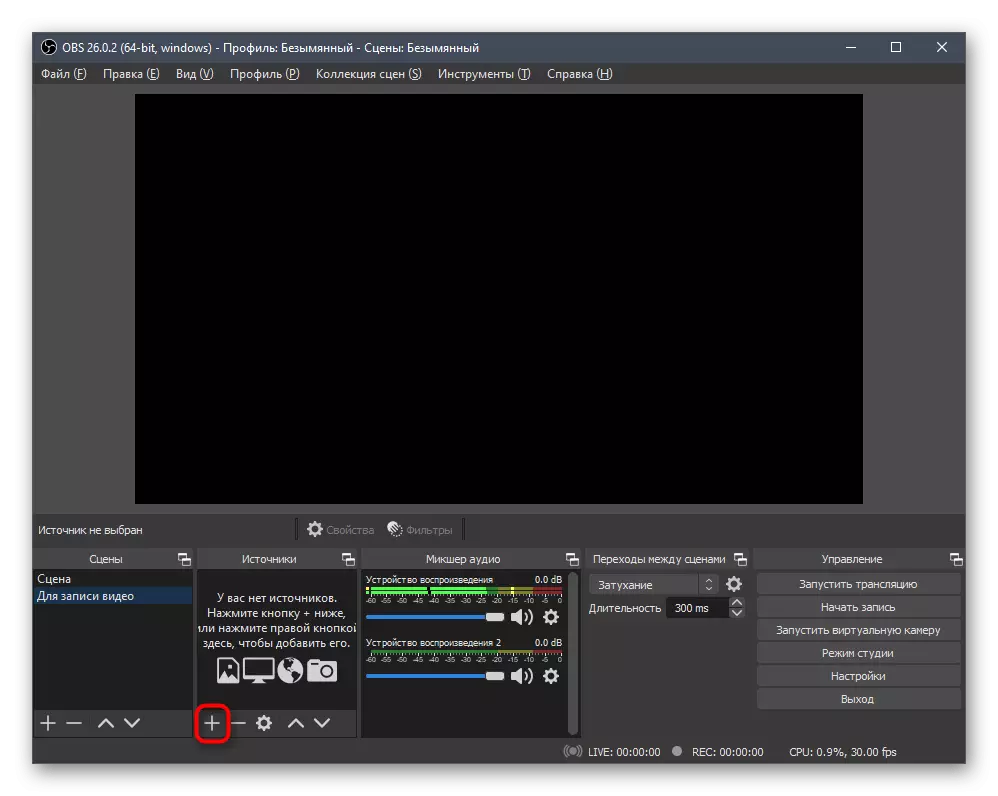
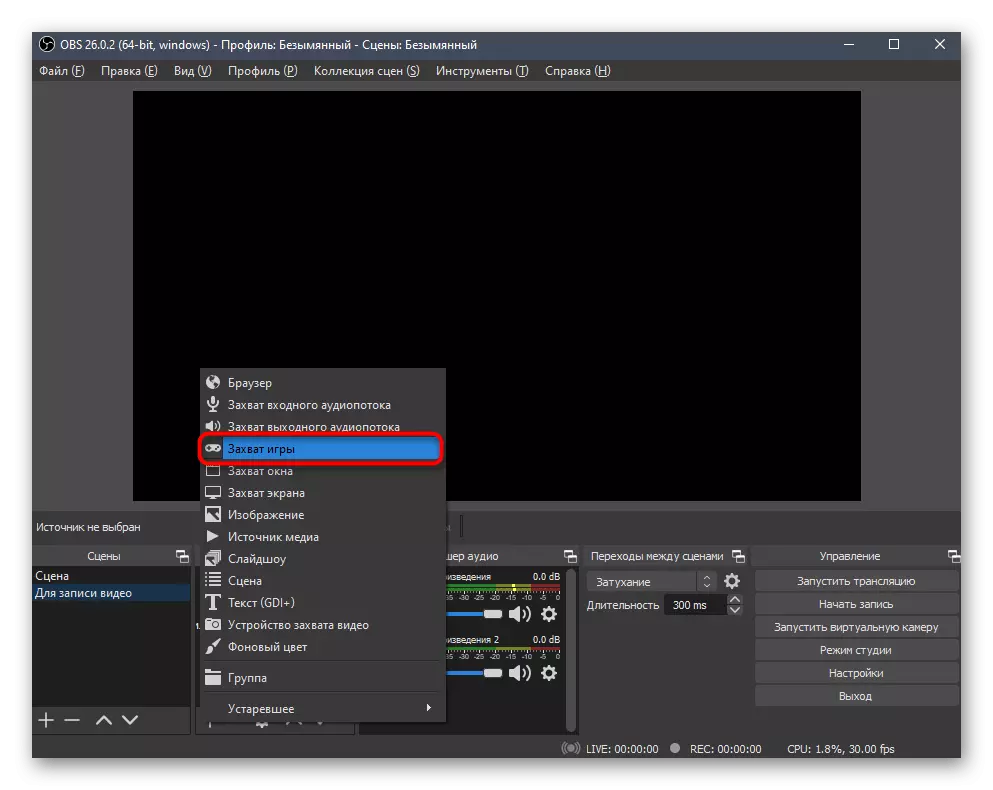
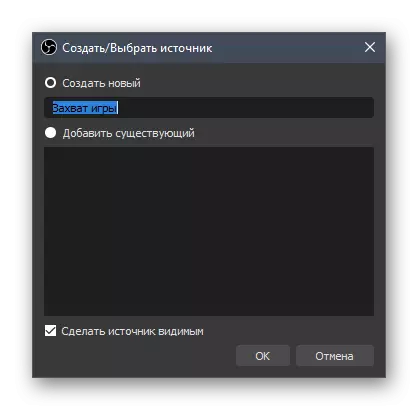

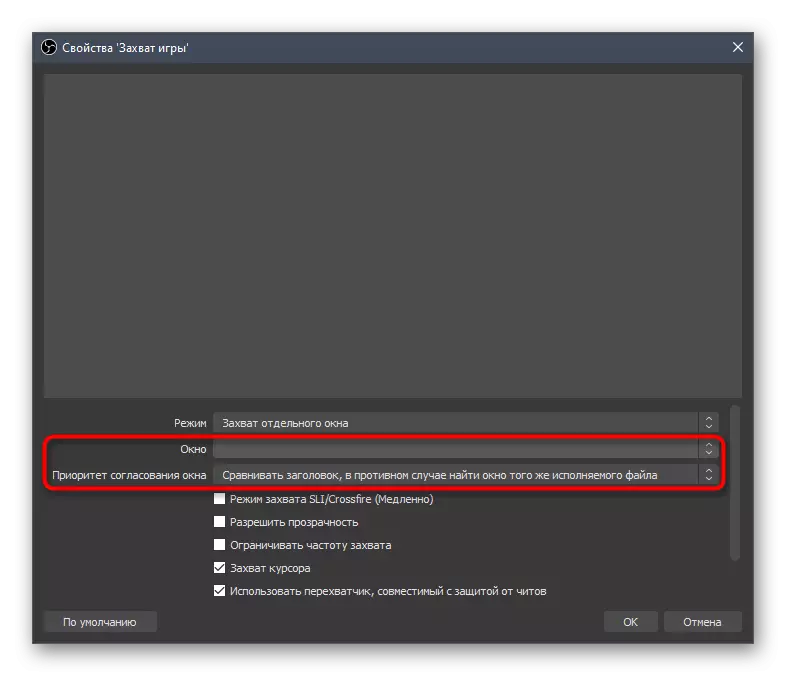

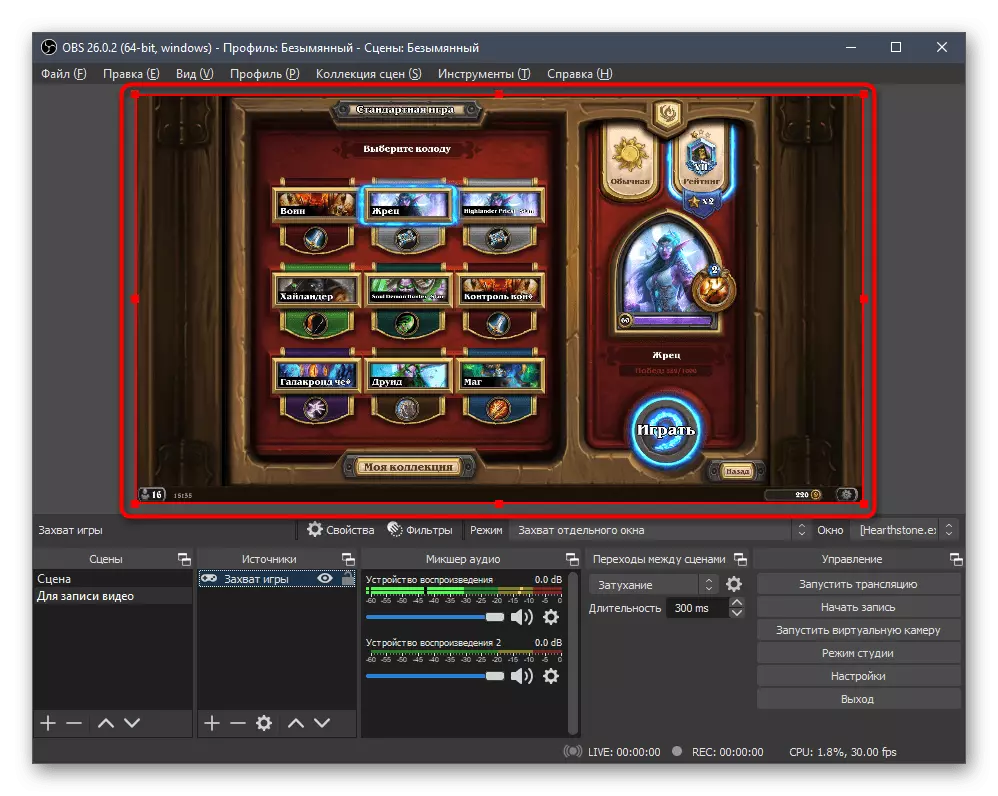
تقريبا يتم التعرف على جميع الألعاب الحديثة عادة من قبل البرنامج وهذا المصدر من التقاط تتواءم مع مهمتها، وعرض الصورة على الشاشة. إذا واجهت حقيقة أنه بدلا من اللعبة تظهر شاشة سوداء، تأكد أولا من أنك قد اخترت نافذة الصحيح عند إعداد. في حالة عندما لا مساعدة، تغيير المصدر إلى "لقطة الشاشة".

لا توجد إعدادات خاصة له: فقط على الشاشة يتم تحديد نفسها، والتي هي ذات الصلة عند توصيل عدة مراقبين إلى وحدة النظام.

وعيب هذا المصدر من الانتاج على الاطلاق جميع النوافذ وسطح المكتب وحتى برنامج OBS، إذا قررت فجأة إلى التحول من اللعبة تعمل في شكل كامل الشاشة إلى مكان آخر، ولكن هذا هو السبيل الوحيد للخروج ل أولئك الذين لديهم صعوبة في تنفيذ الخيار الأول.
الخطوة 3: إضافة كاميرا ويب
الآن العديد من المستخدمين إرسال مباريات مثل المحتوى الذي سينتشر إلى الموارد التسلية. عادة، يتم توصيل كاميرا ويب أثناء التسجيل، مما يتيح للمشاهد أن يرى المؤلف المؤلف نفسه واتباع العواطف لها. OBS يسمح لك أن تنفذ بالكامل مثل هذا الجمع ببساطة عن طريق إضافة مصدر قبضة الجديد.
- من القائمة "المصدر"، حدد "فيديو جهاز التقاط".
- إنشاء مصدر جديد وتعيين أي اسم لذلك.
- في إطار خصائص، سوف تحتاج إلى تحديد الجهاز المستخدم وتغيير معلمات إضافية إذا كان هناك حاجة. عادة، تبقى إذن وتيرة الإطارات في القيمة الافتراضية، فضلا عن إعدادات الكاميرا الأخرى.
- بعد العودة إلى مكان الحادث، وتعديل حجم الكاميرا وموقعها على الشاشة.
- يجب أن يكون بالضرورة طبقة فوق الاستيلاء على اللعبة، لأنه في هذه الحالة نفس مبدأ عمل تراكب، كما هو الحال في والمحررين، وعندما تتداخل الطبقة العليا والسفلى.
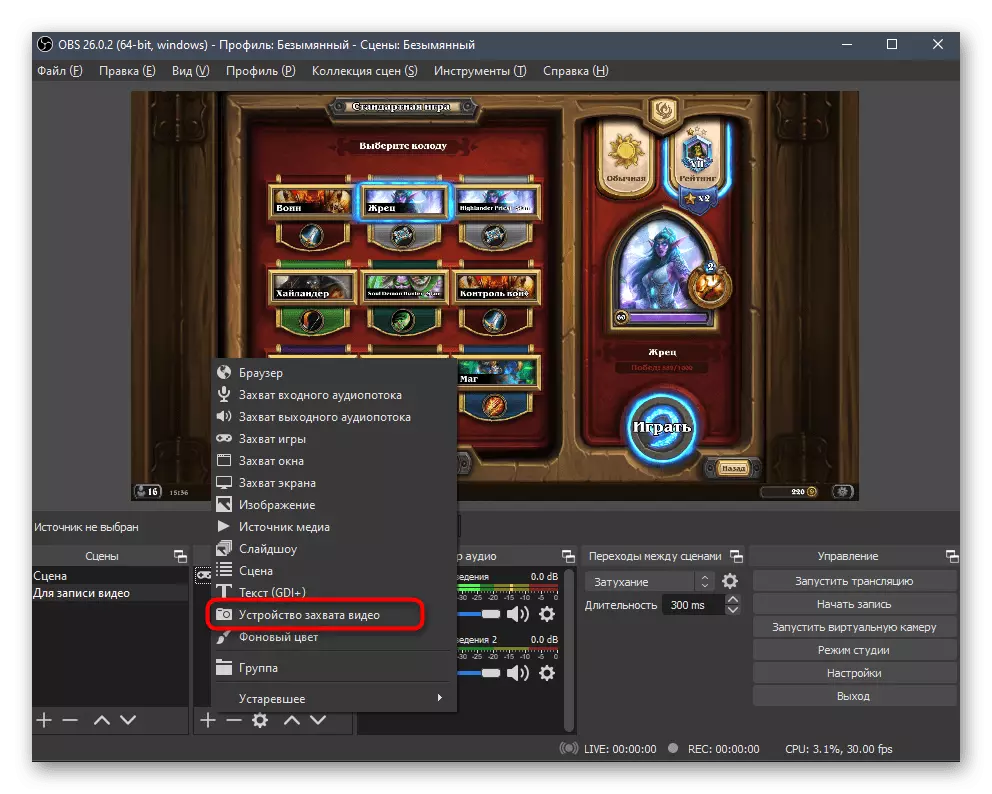


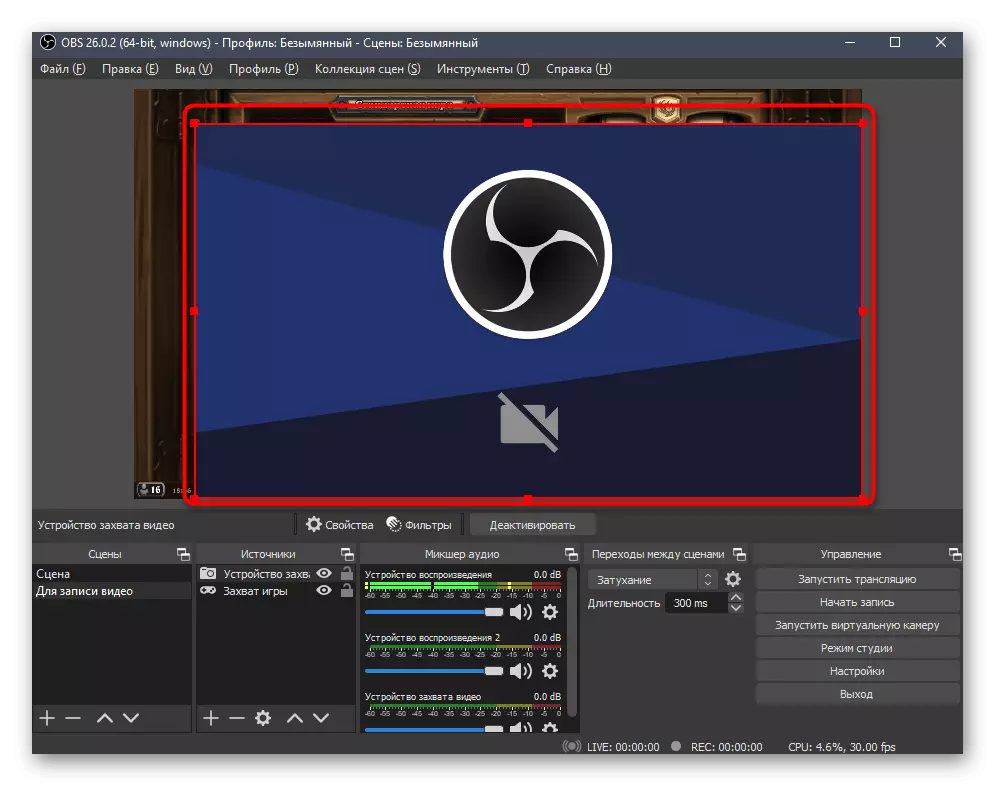
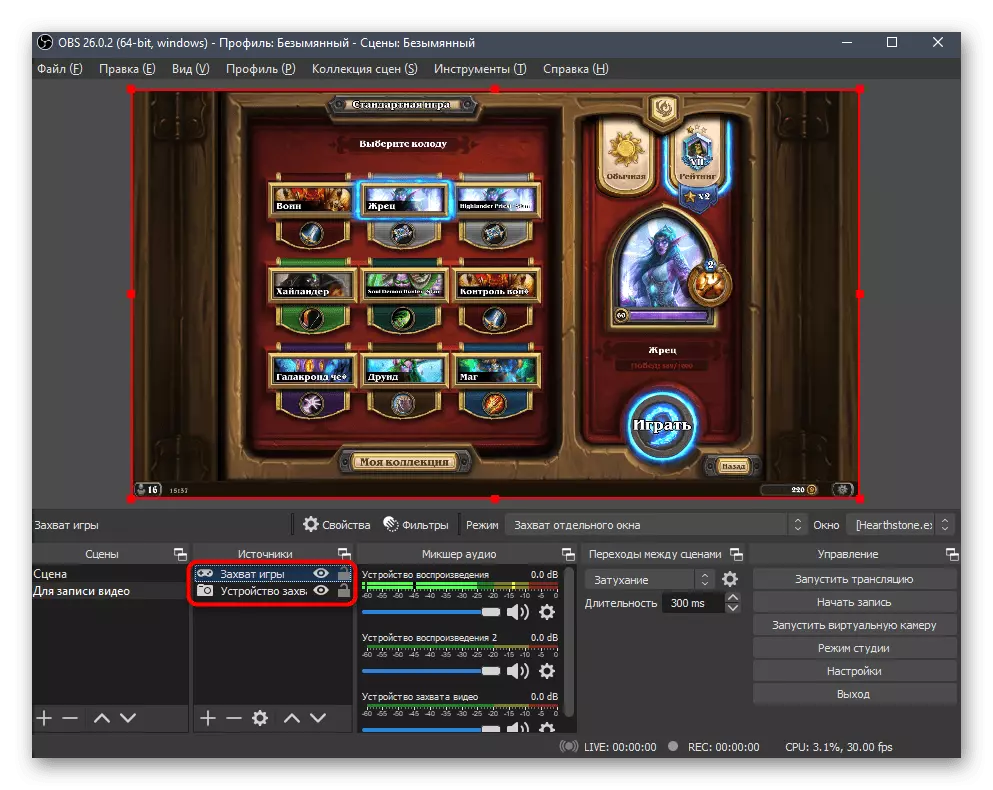
يمكنك قراءة المزيد من التفاصيل مع إضافة وتعديل الكاميرا في OBS في مقال آخر على موقعنا من خلال النقر على العنوان أدناه.
اقرأ المزيد: إعداد كاميرا ويب في أفق
الخطوة 4: إدارة خلاط
إدارة خلاط هي معلمة أساسية أخرى التي من المهم الالتفات إلى أن تسجيل الألعاب. ونلاحظ فقط المعالم الهامة، لأنه من النادر أن يكتب اثنين من الميكروفونات أو التقاط الصوت مباشرة من العديد من التطبيقات.
- إيلاء الاهتمام لالمعلمات العامة للخلاط لوالتي تشمل: حجم الضوابط والمؤشرات وأزرار لأجهزة تعطيل كامل. نقل المتزلجون وأشرطة الفيديو اختبار قياسي للتحقق من التوازن. التالي، وسوف نقول أيضا عن تسجيل العديد من المسارات في نفس الوقت، والتي سوف تساعد على ضبط مستوى الصوت من الميكروفون واللعبة خلال معالجة الفيديو، إذا لزم الأمر.
- يمكنك إيقاف صوت الحق خلال تسجيل إذا كان ذلك ضروريا. ونحن ننصح لك أن تفعل هذا مع ميكروفون من كاميرا ويب إذا كنت ترغب في استخدام ميكروفون آخر وصله بجهاز الكمبيوتر أثناء إنشاء الفيديو.
- استدعاء نافذة إعدادات أي من الأجهزة السمعية وفي قائمة السياق، انقر على "خصائص الصوت المتقدم".
- سوف تظهر نافذة بالطول، حيث تظهر جميع المعدات من الخلاط. وينصب التركيز على المسارين سجل تفعيلها. افصل الأربعة الأخيرة، كما من غير المرجح أن استخدام.
- جعل بحيث يتم تسجيل مسار واحد لأصوات اللعبة، وغيرها من غير لميكروفون، كما هو موضح في الصورة التالية. وهذا سوف يسمح لك لتحرير كل مسار على حدة من خلال برنامج معالجة الفيديو، وتحديد حجم الرصيد.
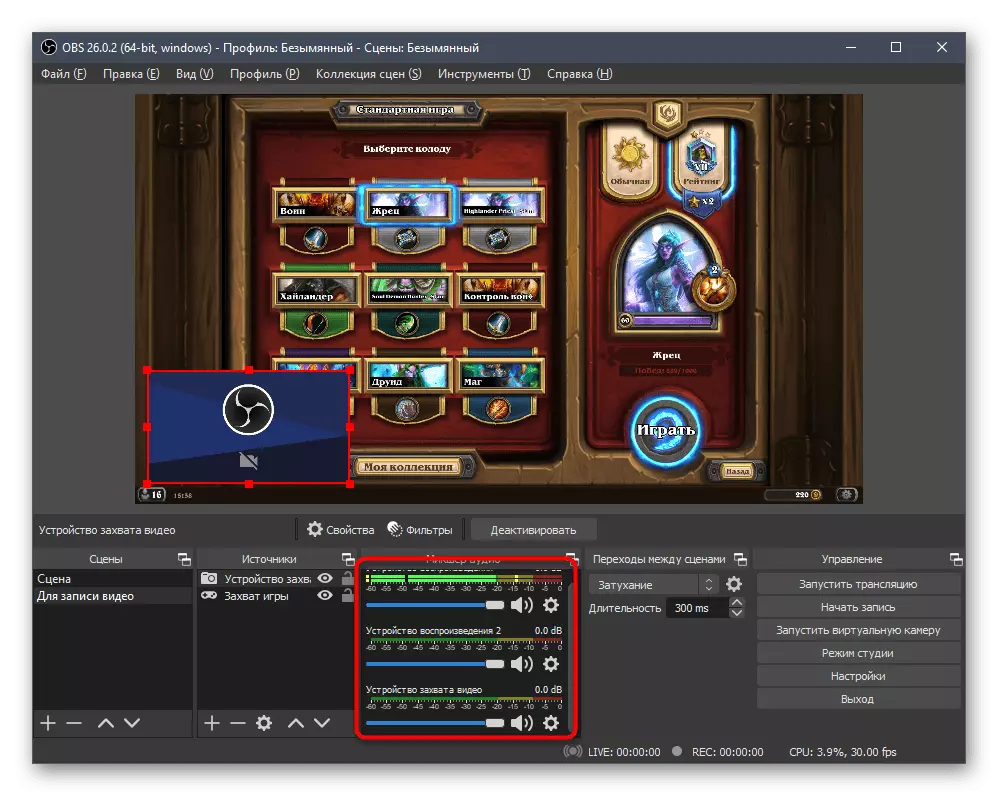




على موقعنا يمكنك العثور على التعليمات التي هي مكرسة تماما لإعداد الصوت في OBS. وسيكون من المفيد إذا كان بعض المشاكل تنشأ مع تسجيل أو استخدام عدة أجهزة الإدخال / الإخراج مختلفة في آن واحد.
اقرأ المزيد: إعداد الصوت في أفق
خطوة 5: معلمات تسجيل بسيطة
يبقى فقط أن ننظر إلى إعدادات البرنامج نفسه للتحقق من إعدادات التسجيل وتغييرها. هناك العديد من القواعد الأساسية التي يجب أخذها في الاعتبار عند إعداد لعبة فيديو. وهي تختلف قليلا عن البث الحي، لذلك ينظر فيها بمزيد من التفصيل.
- وبادئ ذي بدء، انتقل إلى "إعدادات" من خلال النقر على الزر المناسب على لوحة على اليمين.
- فتح الباب "إخراج" وفي القائمة المنسدلة طريقة الإخراج، حدد "خيارات متقدمة".
- فتح "سجل" علامة التبويب ونرى أين يتم حفظ الفيديو. تغيير هذا المسار إذا لم مستوى تناسبك، بالإضافة إلى تحديد شكل تسجيل - "MP4" وبمناسبة المسارات ليتم تسجيلها من قبل علامات.
- أدخل التشفير بناء على طلب الخاص بك، صد من تكوين جهاز الكمبيوتر والإنتاجية بشكل عام.
- لالمبرمج نفسه، يتم تعيين معلمة من معدل البت ثابت - "CBR".
- يتم وضع معدل بت مثالي لقيمة 20000 كيلو بايت في الثانية. لذلك لا حرارة النظام، لكنه يسمح الصورة ليكون أفضل.
- لقطة مفتاح الفاصلة، ضبط عدد "2".
- نقطة أخرى مهمة، مما يؤثر على الحمل من المكونات أثناء التسجيل، هو "الضبط المسبق للاستخدام وحدة المعالجة المركزية" (اذا وصل الامر الى التشفير X264). أسرع مسبقا، تتم معالجة أقل التفاصيل، وهو ما يعني أن الحمل على المعالج أقل. ينصح حتى أصحاب أجهزة الكمبيوتر قوية لاختيار قيمة "سريعة" لضمان التوازن بين الجودة والحمولة. لPC ضعيفا، حاول اختيار "Veryfast".
- عادة ما تبقى "إعدادات" المعلمة الافتراضية، ولكن نعرف أن هناك نفس الآثار التي تغير مظهر الصورة ولا يؤثر على الأداء.
- كما لمحة، حدد "الرئيسية".
- بعد ذلك، انتقل إلى قسم "الفيديو" لوالتحقق من دقة الأساسي والانتاج. اختيار الأولوية القرار الأكثر دعم لكل من المعلمات، ولكن من أجل حفظ موارد النظام، والناتج يمكن خفضها الى قيمة مقبولة.
- ضبط "القيمة الإجمالية FPS" لتقدير الشخصي للمستخدم، والافتراضي هو 30.
- العنصر الأخير من هذه القائمة هو "تصفية تحجيم". ويمكن أن تترك في القيمة الافتراضية، ولكن إذا كنت تريد أن تجعل صورة أفضل، على التوالي، مع تحميل أعلى على المكونات، حدد طريقة Lantseos.
- نظرة على "تمديد" حيث تأكد من أن يتم تعيين أولوية عملية لبرنامج باسم "المتوسطة". إذا لزم الأمر، تغييره وتذهب أبعد من ذلك.
- لون الفضاء هو أفضل للإشارة في حدود 709، وهذا هو، وتغيير قيمته القياسية. هذا لن تضيف الكثير الحمل على الحديد، ولكن نوعية ستكون أعلى قليلا.
- تطبيق التغييرات وإغلاق القائمة الحالية. في هذه المرحلة، يمكنك البدء في التسجيل عن طريق النقر على زر المخصص لهذا الغرض.
- إنشاء بكرة الاختبار، وفتحه من خلال أي لاعب ومعرفة ما إذا كانت الجودة الحالية مرضية.
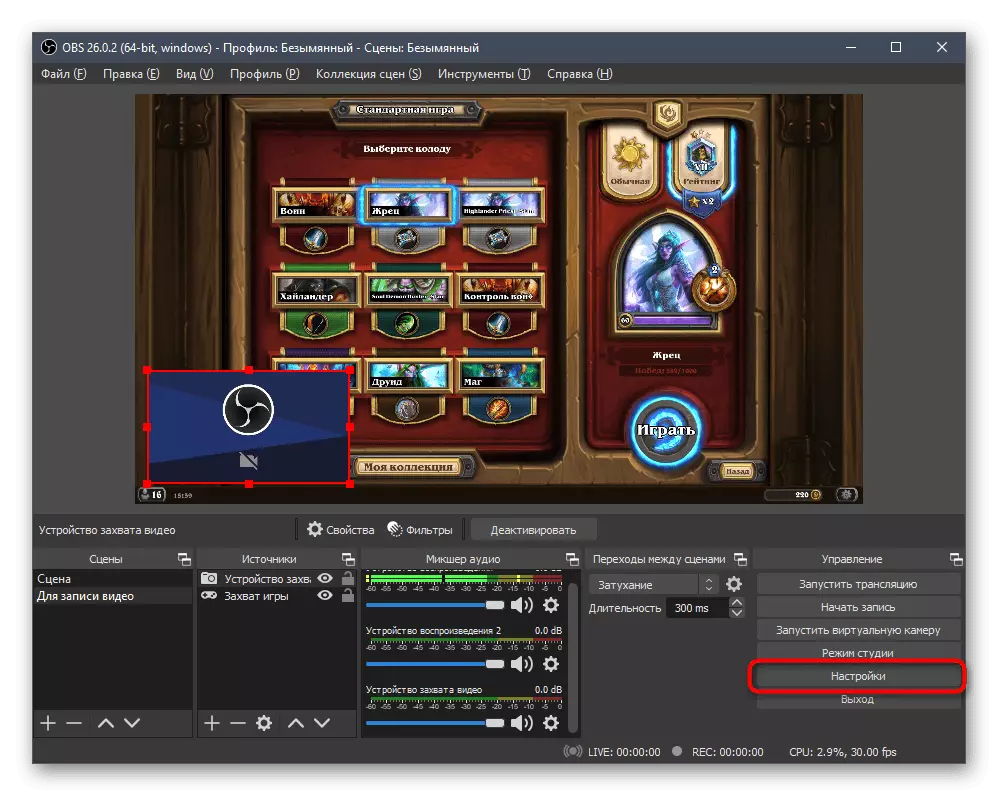
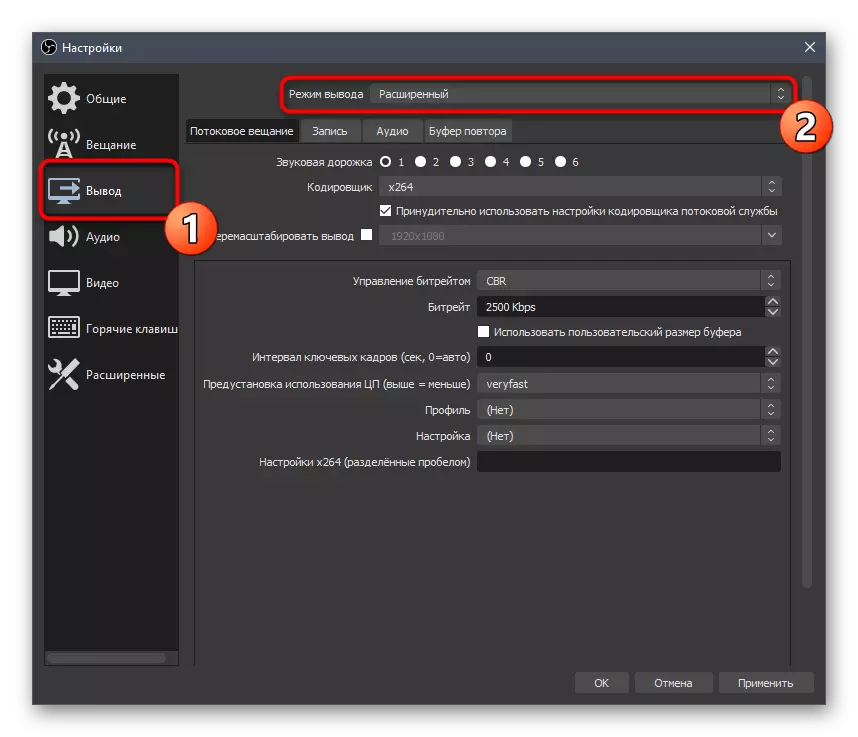
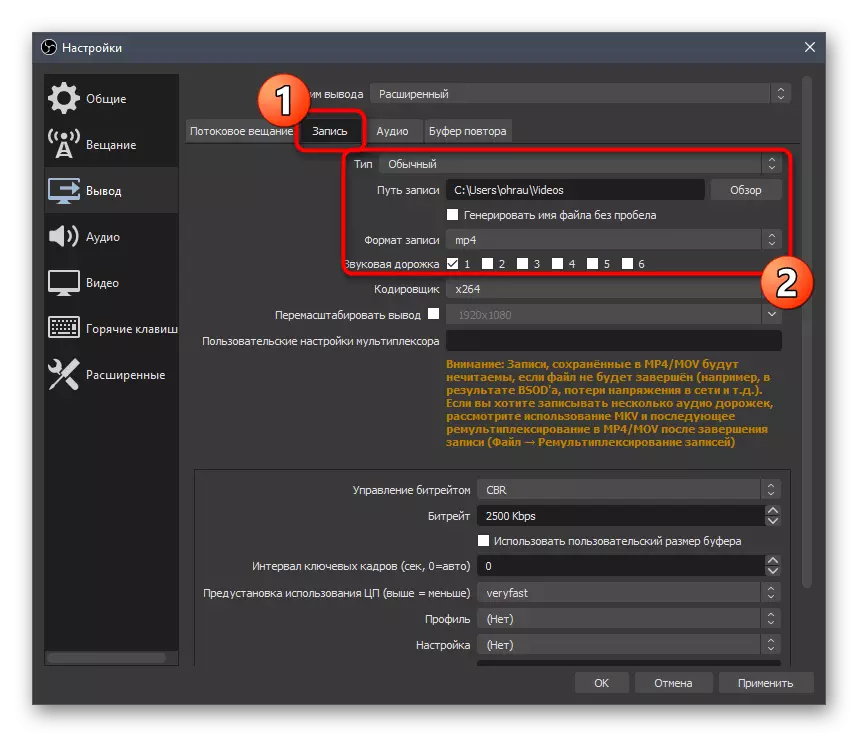
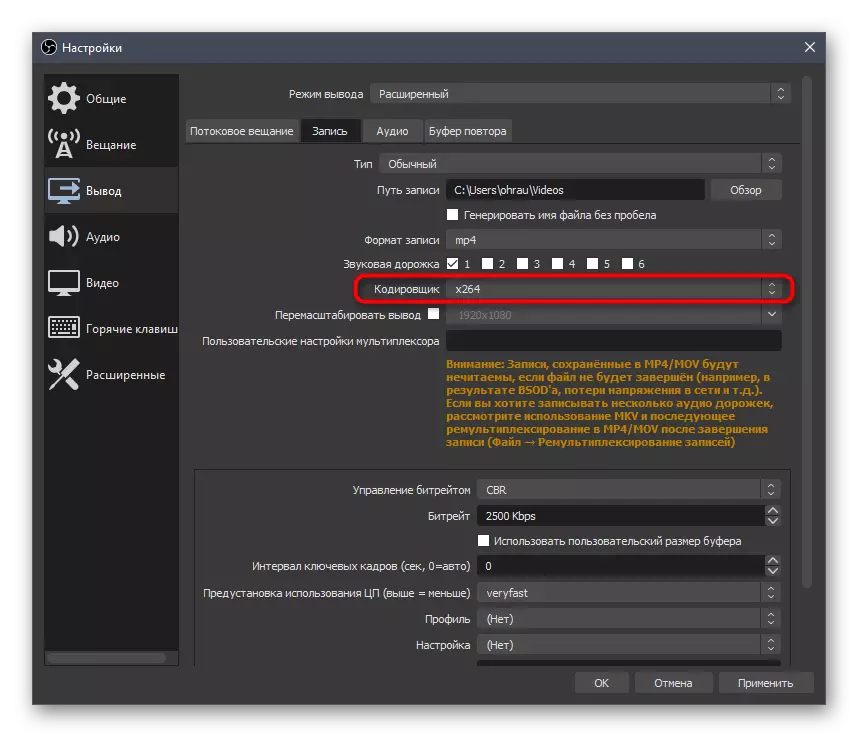
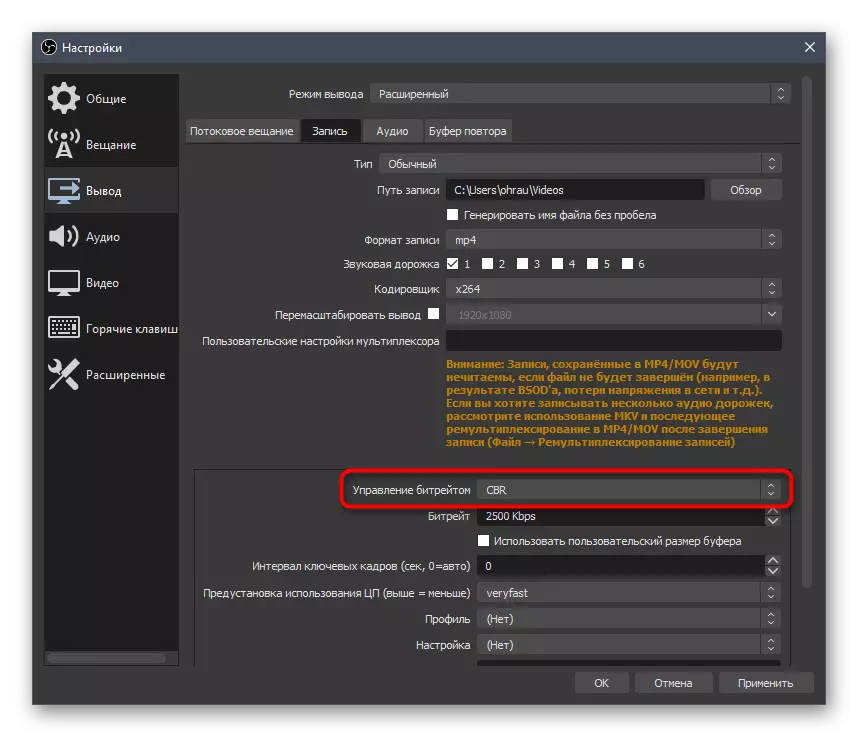
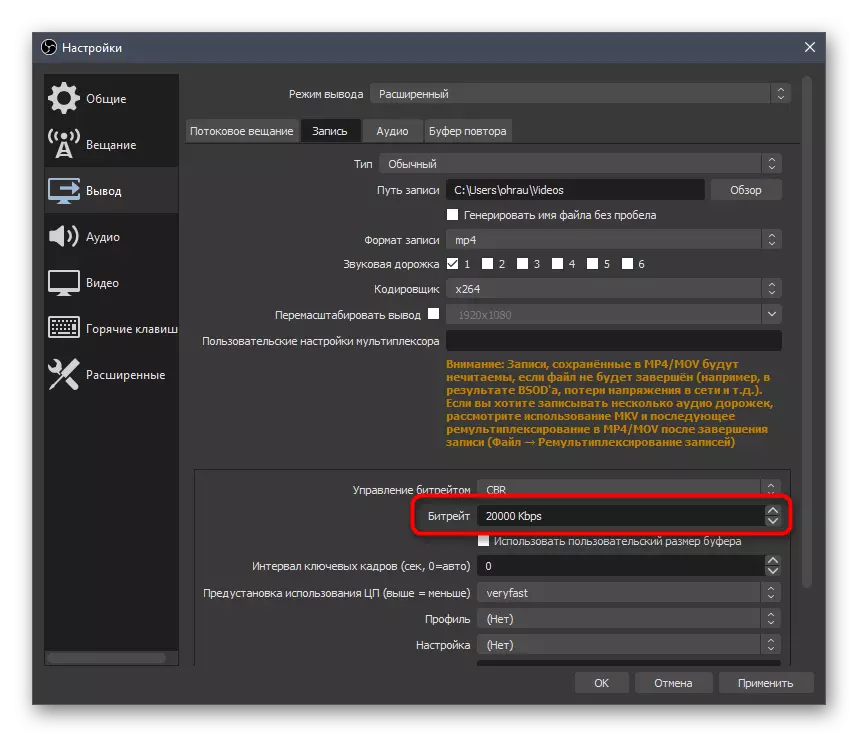
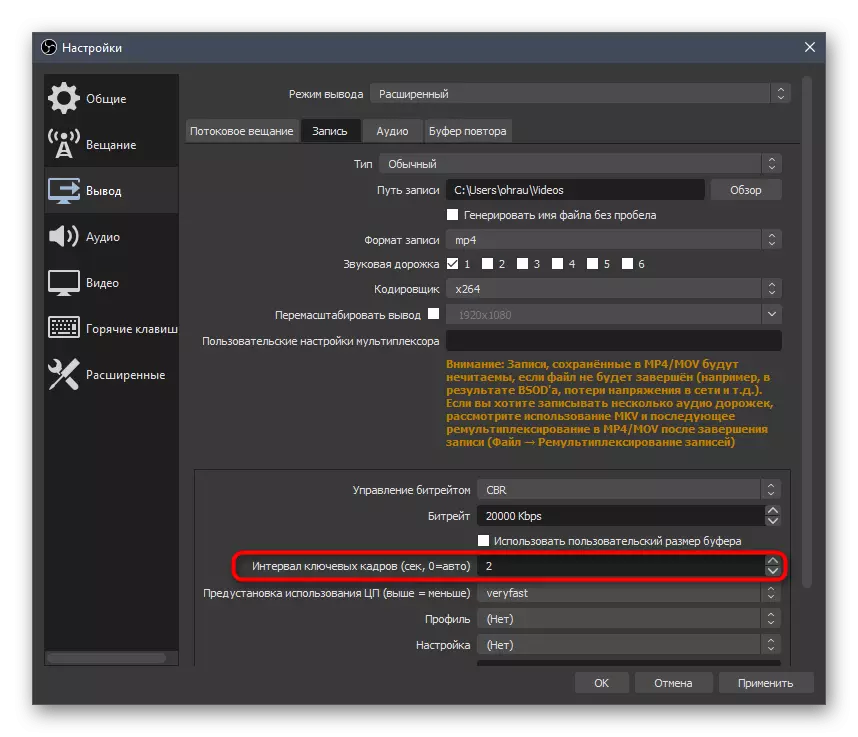
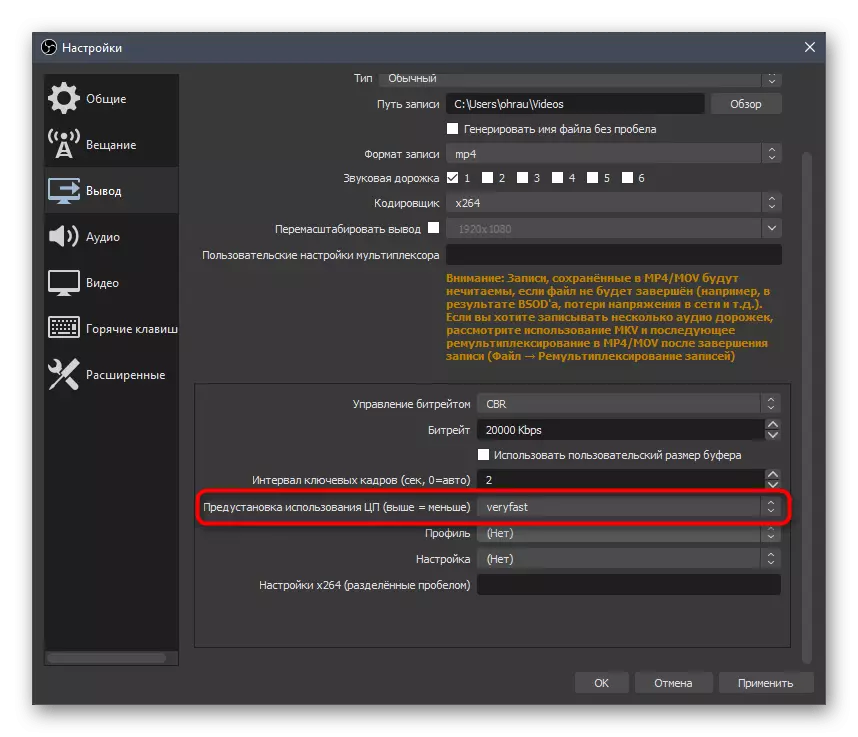
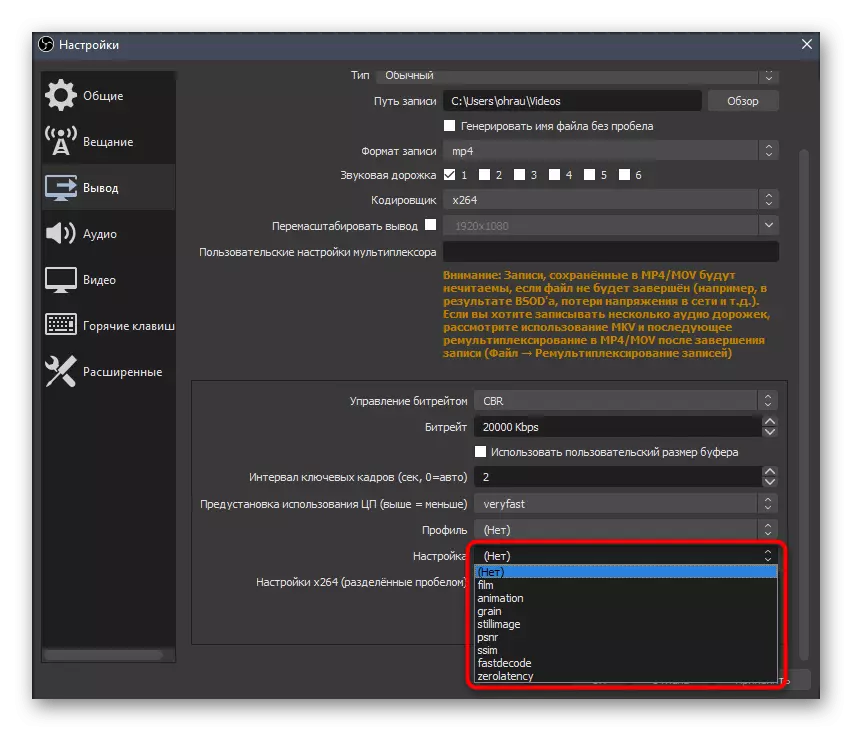
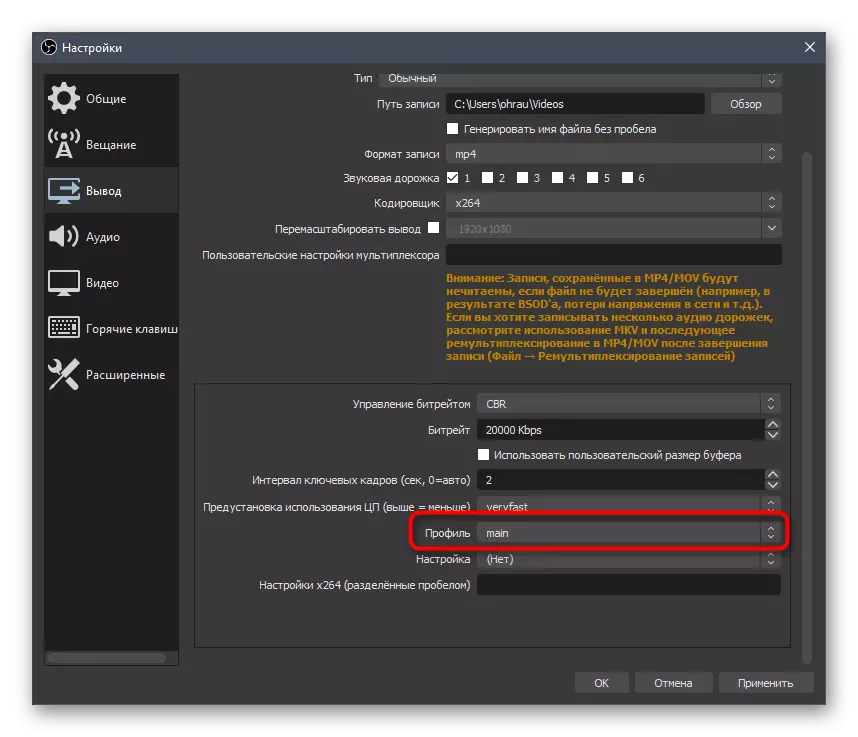
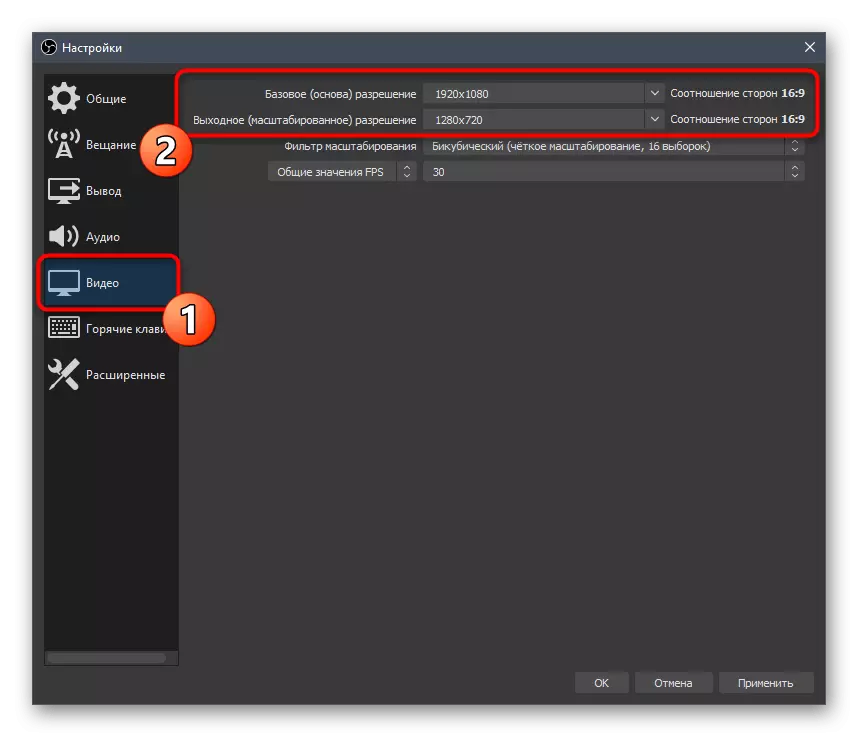
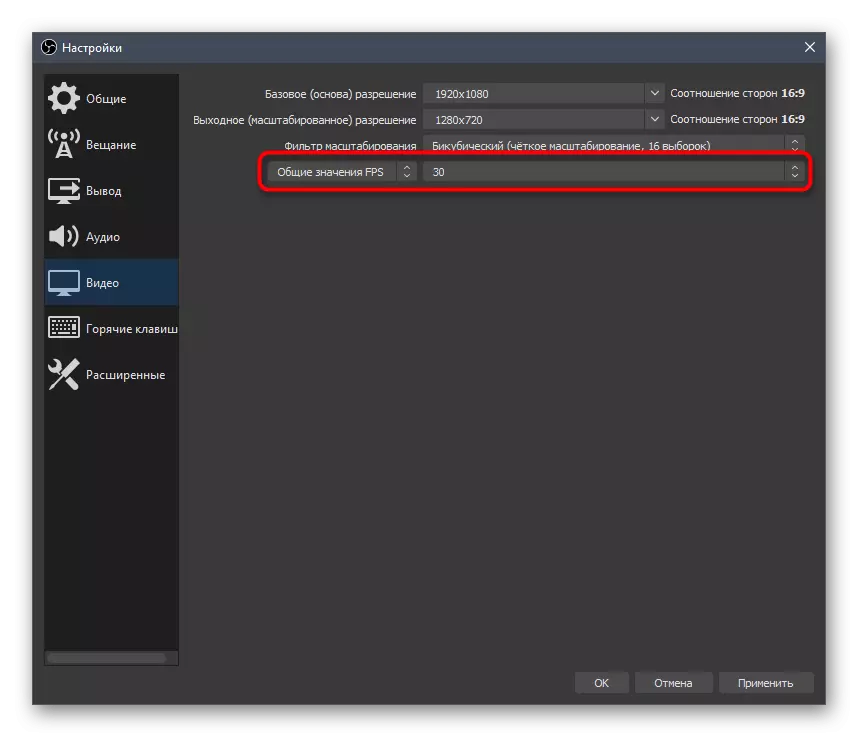

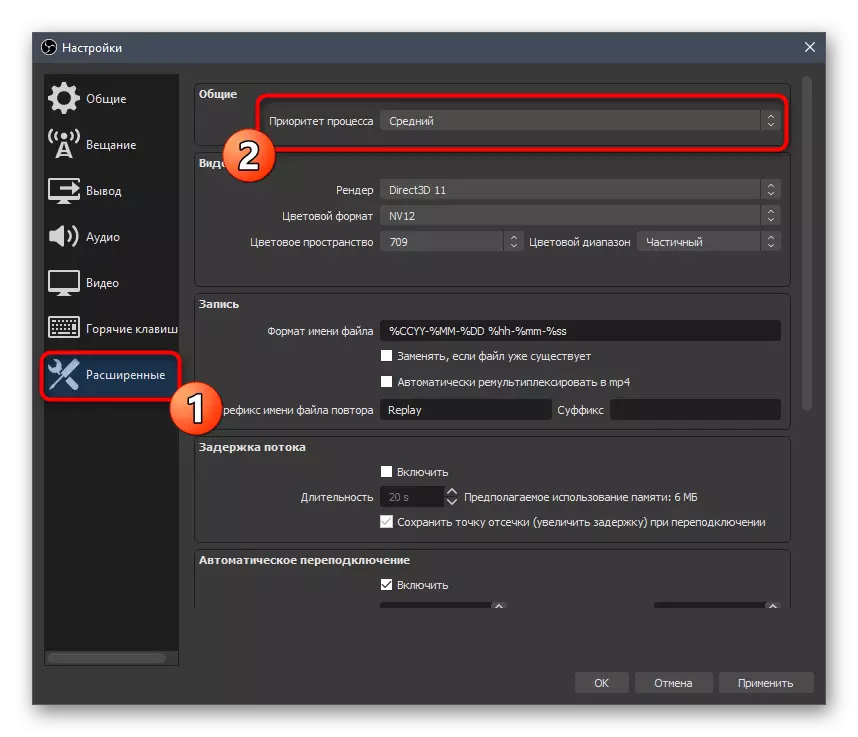

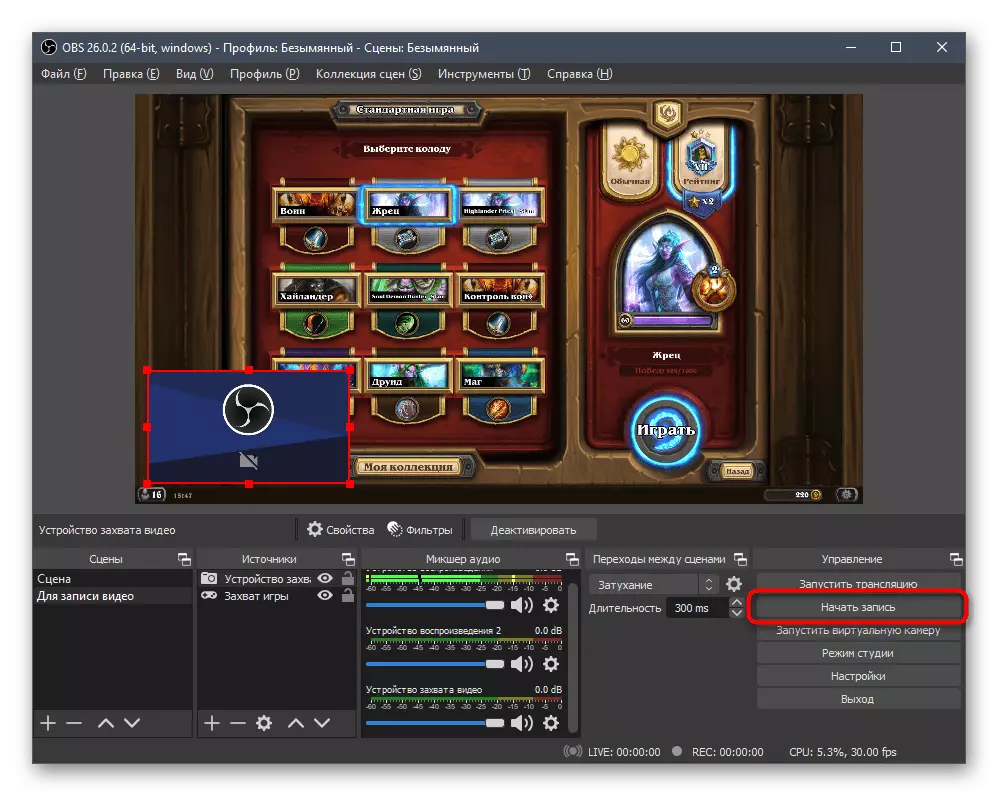

في هذه التعليمات، تطرقنا لموضوع إعدادات التشفير. هذا العمل ليس من الممكن دائما لأداء فورا بشكل صحيح بسبب الاختلافات في المجالس من أجهزة الكمبيوتر. وفي مقال آخر على موقعنا سوف تجد نصائح عامة التشفير الأمثل في حالة ظهور أخطاء أو أفاريز خلال التسجيل. ينبغي أن مساعدة في اختيار أفضل المعايير والتخلص من الصعوبات.
اقرأ المزيد: تصحيح خطأ "طاقتها والتشفير! في محاولة لتخفيض إعدادات الفيديو »في OBS
